
「LINEのグループ、もう見てないし抜けたいけど…バレるのはちょっと気まずい」
そんなふうに悩んだことはありませんか?
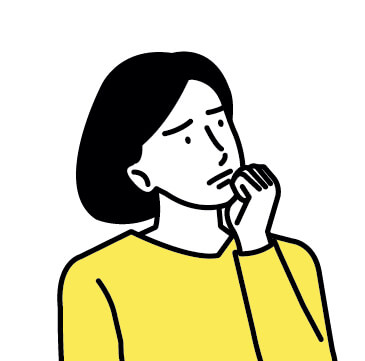
- 使ってないグループから退出したい
- 誰にもバレずに抜けるには?
- 退出するとどうなるの?
そんな疑問を持つ方に向けて、LINEグループを退出する方法や通知の仕組み、削除との違いを解説します。
退出が相手にどう見えるのかを理解しておけば、無用なトラブルや誤解も避けられます。
ぜひ参考にして、自分に合ったスムーズな退会方法を見つけてください。
目次
LINEグループを退出する方法
LINEグループの退出方法は以下の通りです。
ちなみにグループを退会すると、トーク履歴やアルバム、ノートなどが閲覧できなくなりますのでご注意ください。
トークルーム内「≡」>「退会」
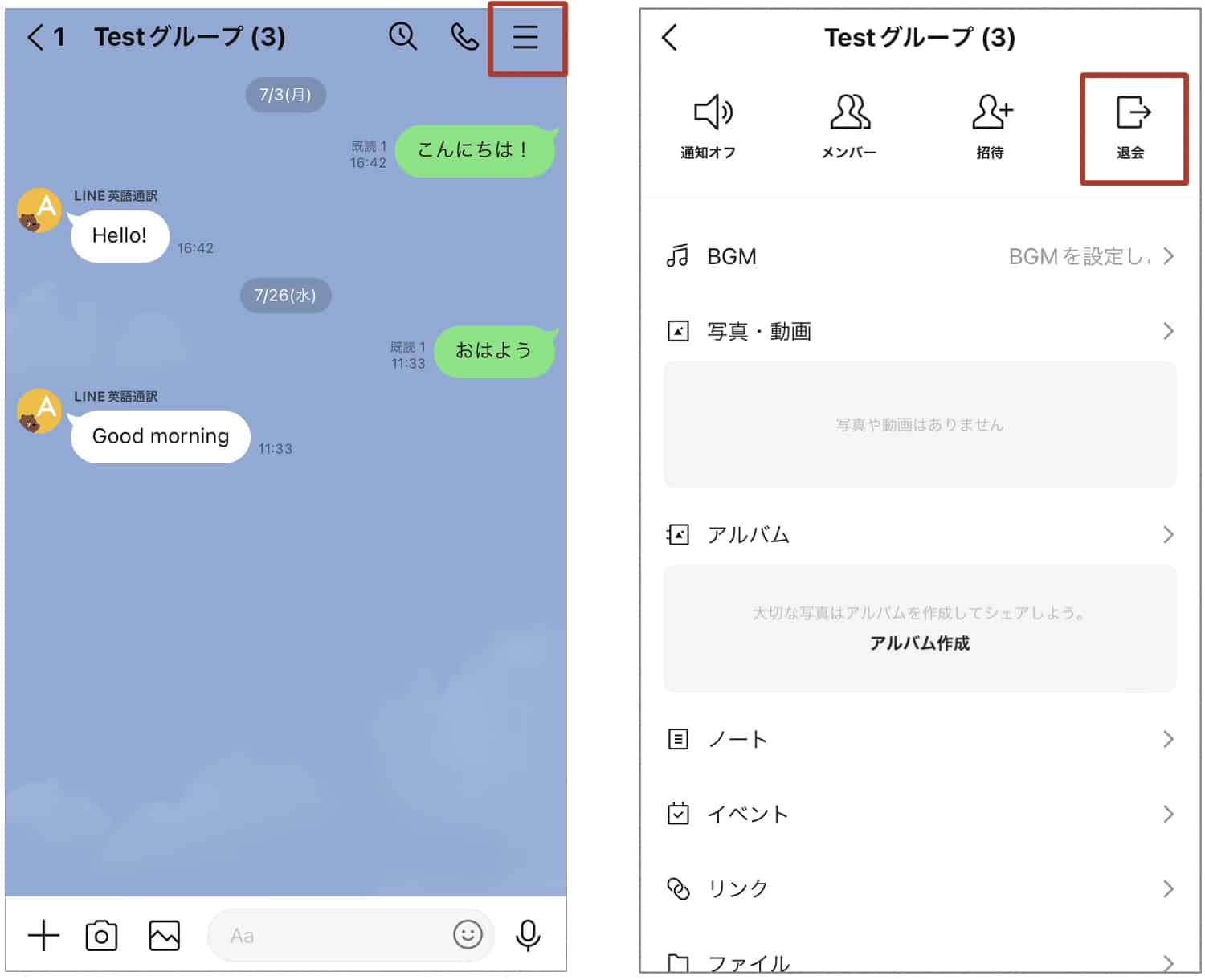
ポップアップ「退会」
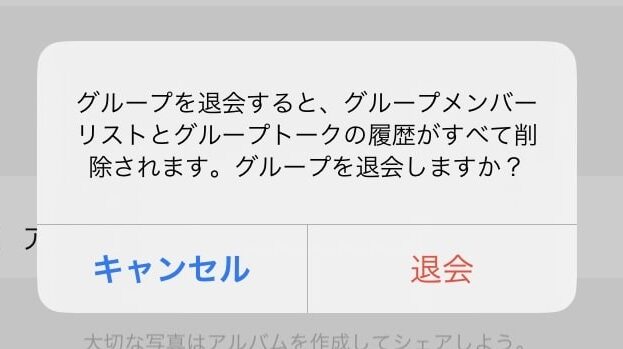
友だちリストの「グループ」タブ>対象のトークルームを左にスライド※「退会」
※iPhone:スライド
※Android:長押し
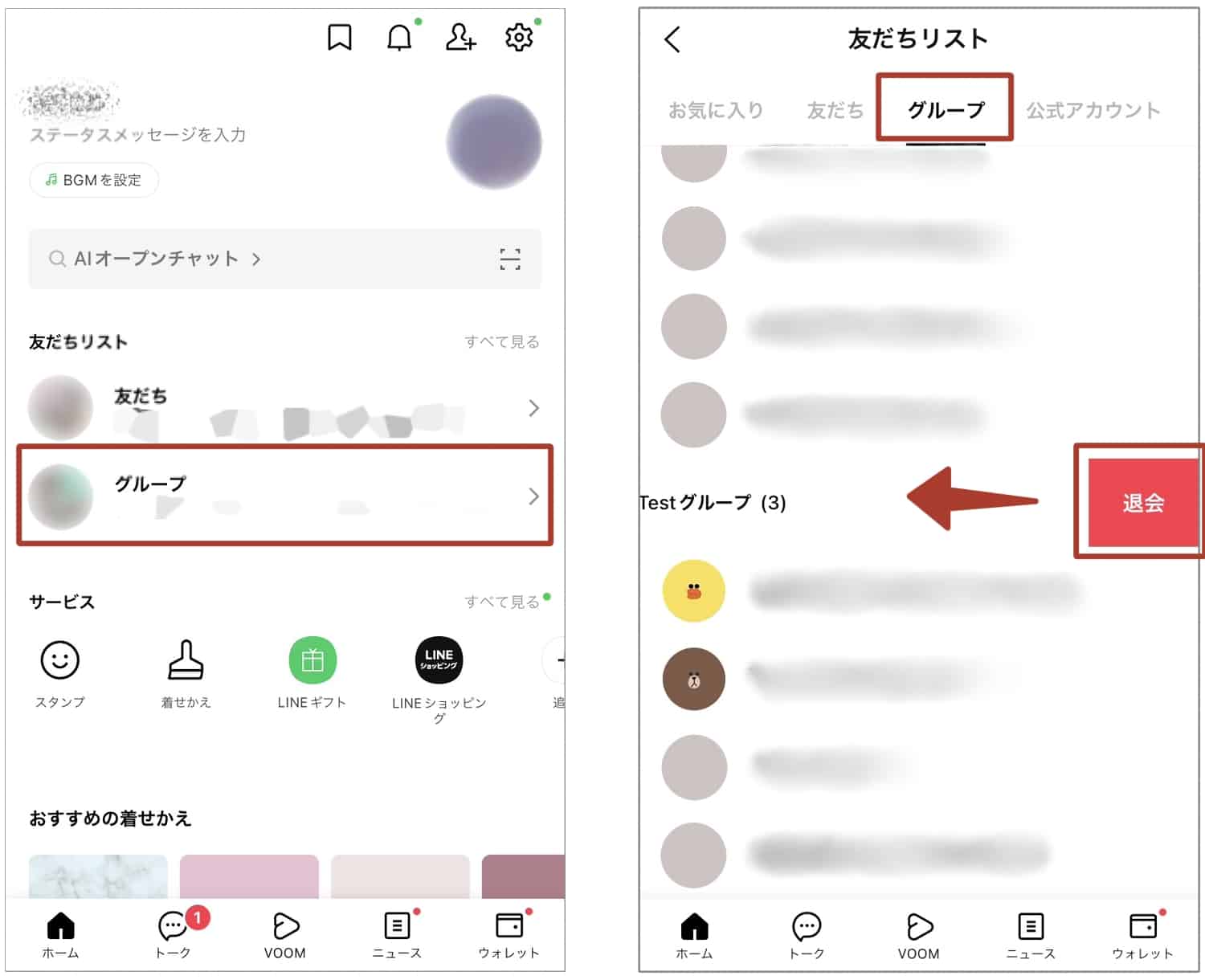
ポップアップ「OK」
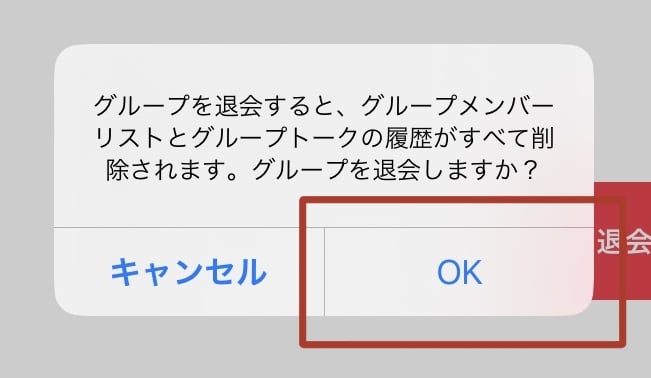
LINEグループを退出すると相手にバレる?
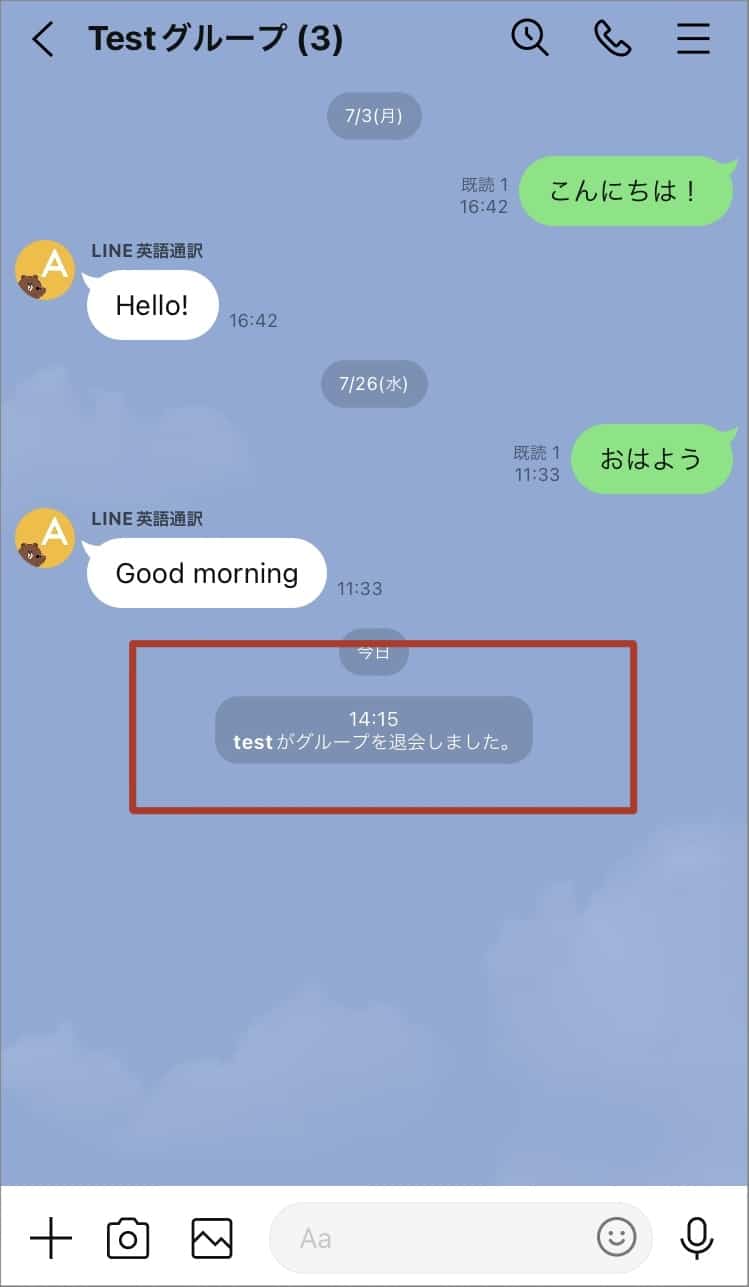
結論から言うと、LINEグループを完全にバレずに退出する方法はありません。
グループを退会(退出)すると、他のメンバーのトーク画面に「○○が退出しました」というシステムメッセージが自動的に表示されます。
誰が・いつ退出したのかが明確にわかるため、こっそり抜けることはできない仕様です。
そのため、退出する前に以下のような軽い挨拶をひとこと残すのがおすすめです。
LINEグループから友だちを退出させるとどうなる?
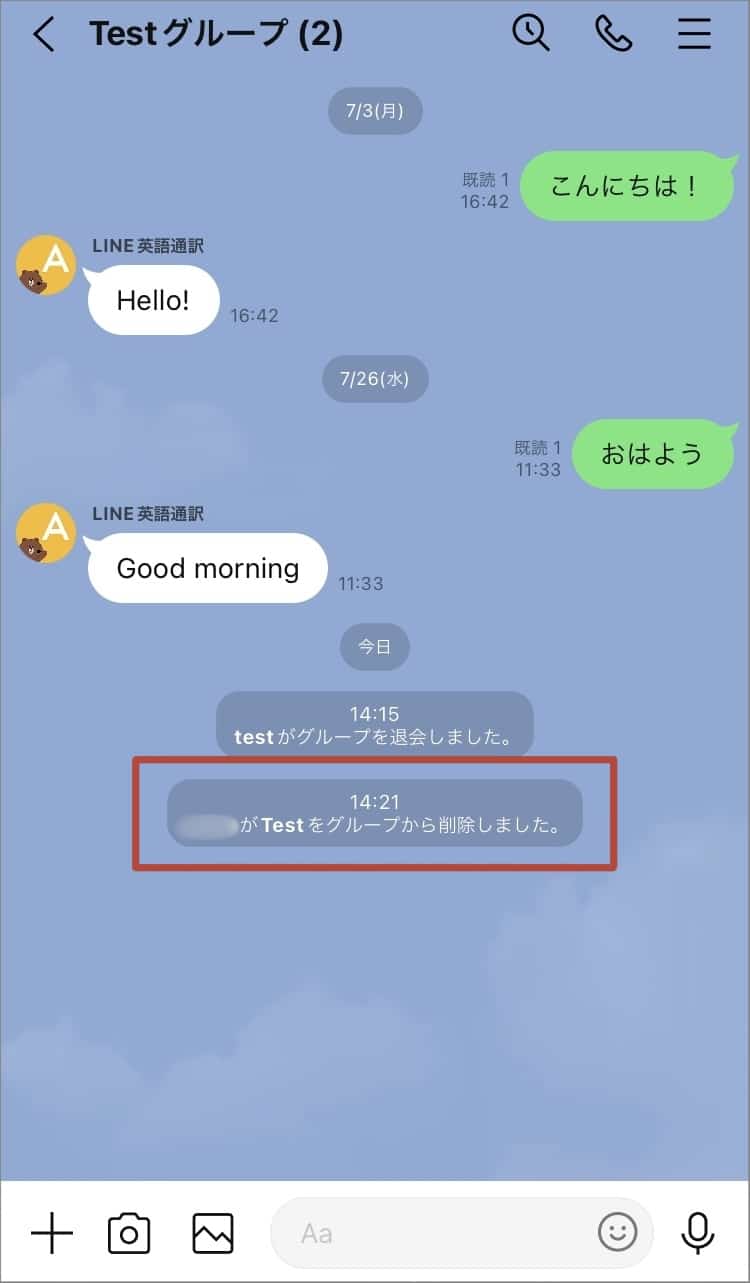
LINEグループでは、自分が退出するだけでなく、友だちを退出させることもできます。
友だちを退出させると、グループトークへの参加は不可となります。ですが、退出前までのトーク履歴は残るため、自分が誰に退出させられたのかわかるようになっています。
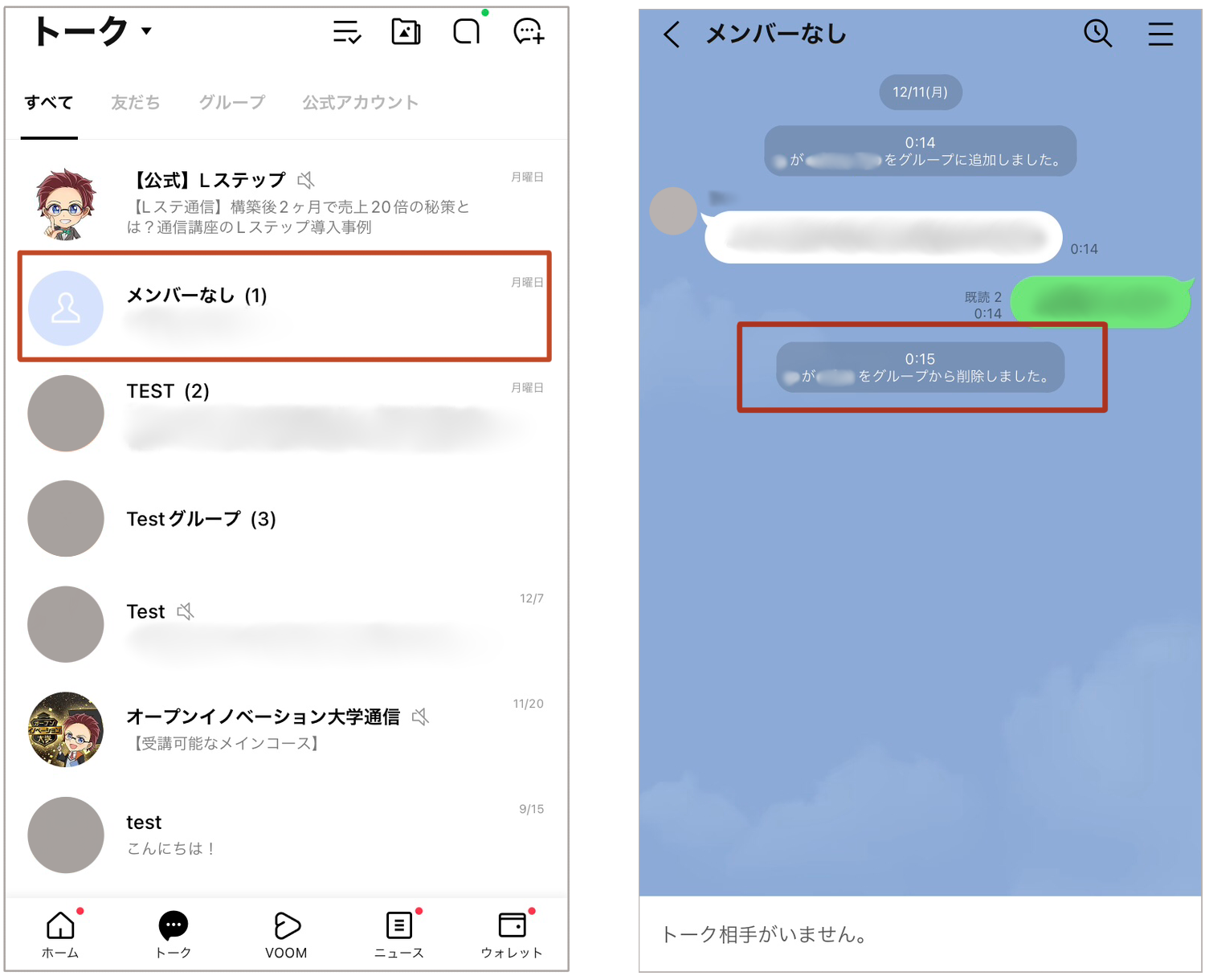
本人だけでなく、グループメンバー全員に通知されますので、誰かを退出させなければならない場合は、仕様を理解した上で操作しましょう。
グループトーク内「≡」>「メンバー」
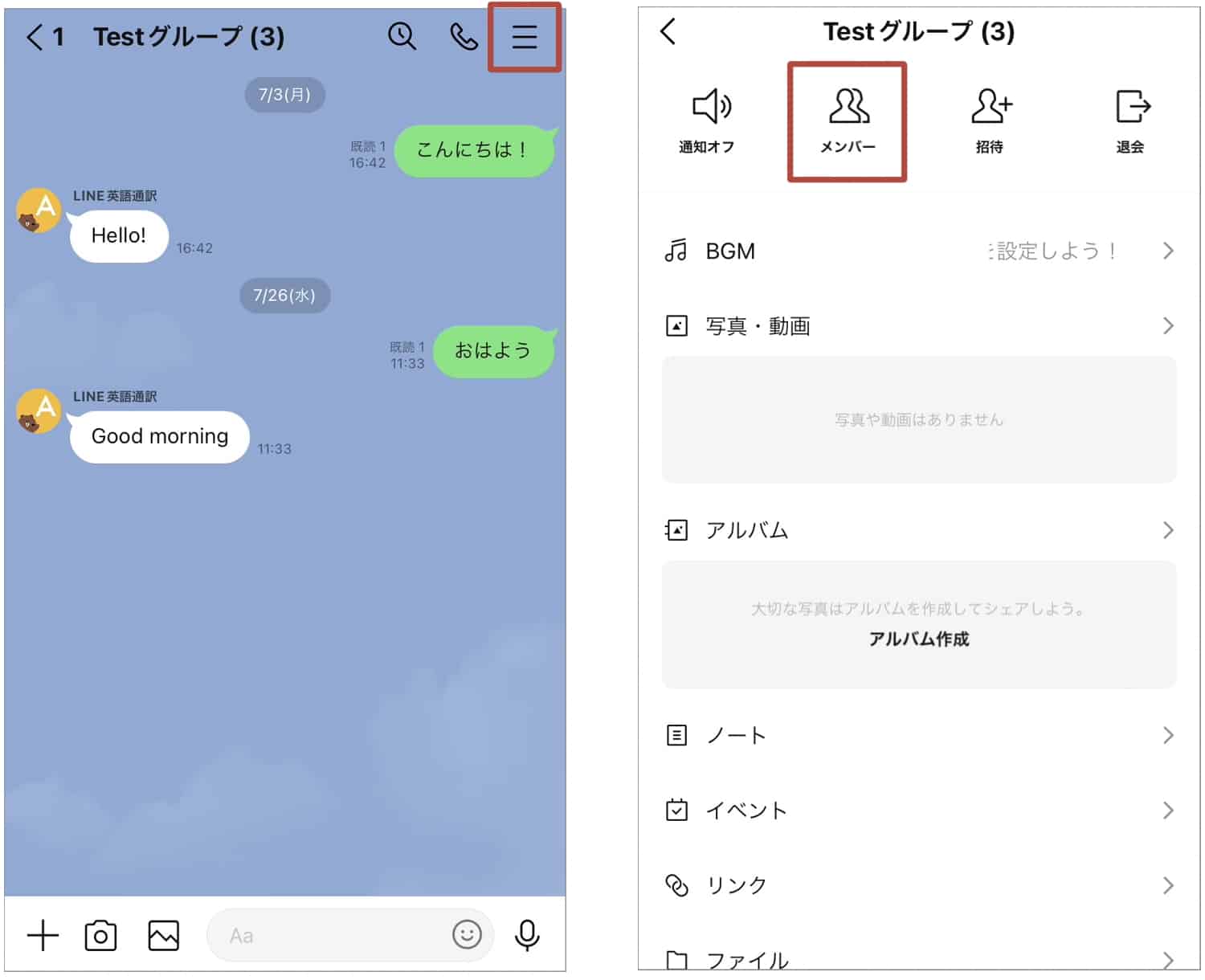
「編集」>対象の友だちを「ー」※
※iPhoneの場合は「ー」
※Androidの場合は「削除」
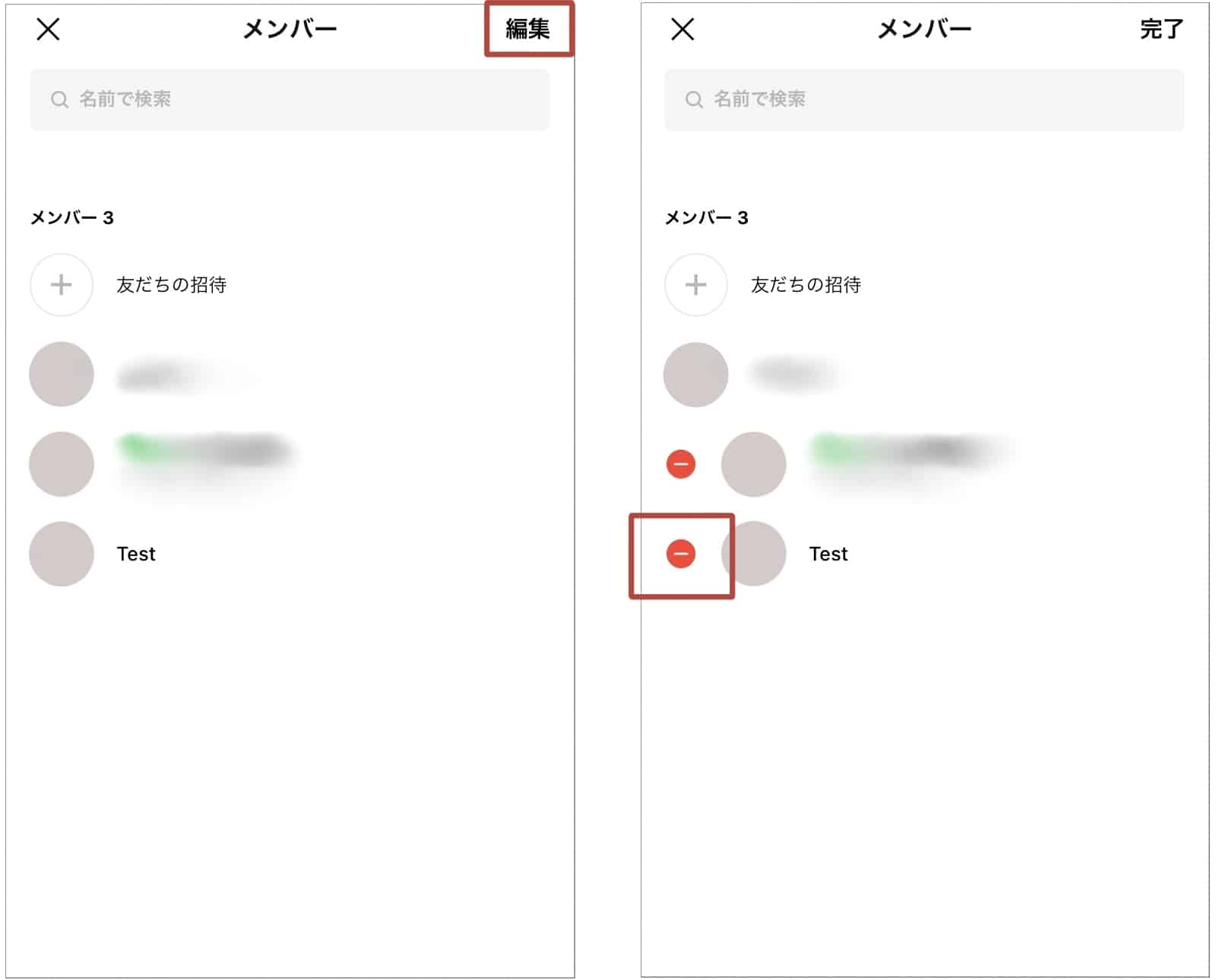
「削除」>ポップアップ「削除」
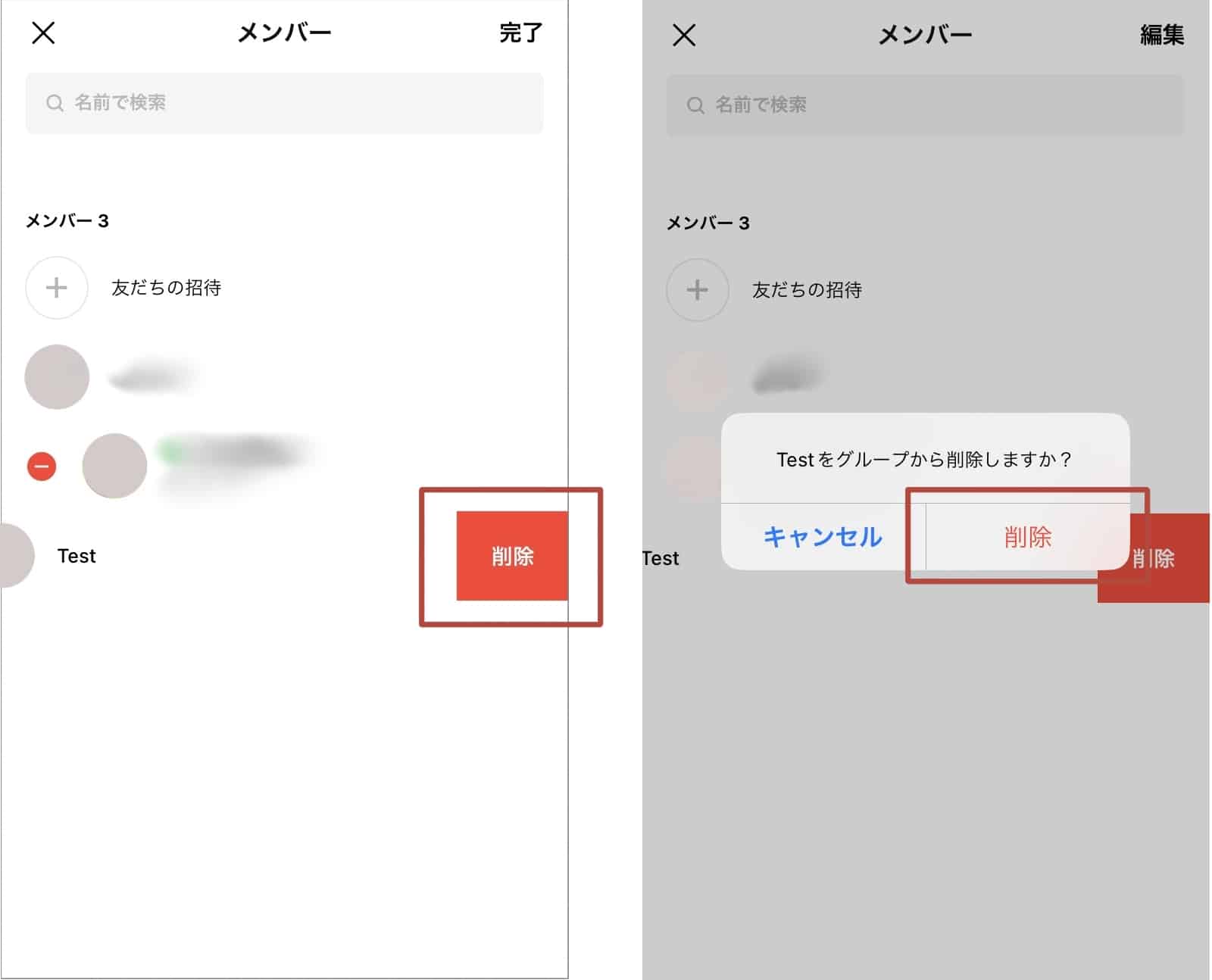
※もしくは左にスライドして「削除」
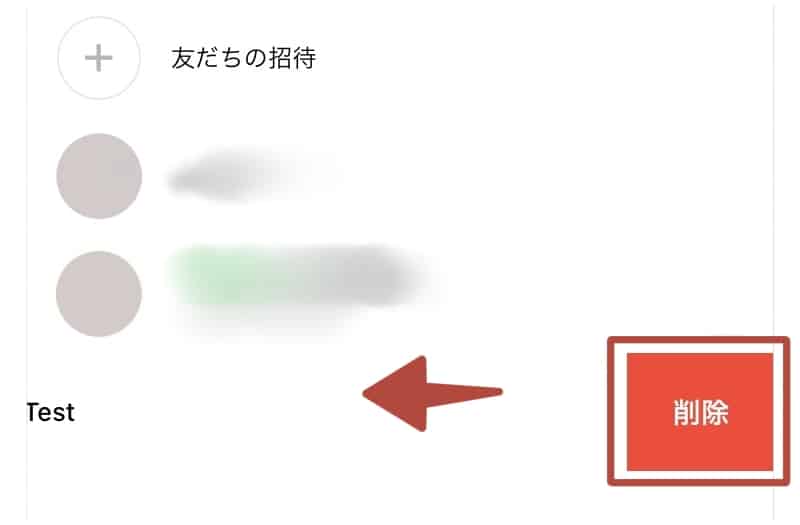
グループトークの「削除」は退出とは違う
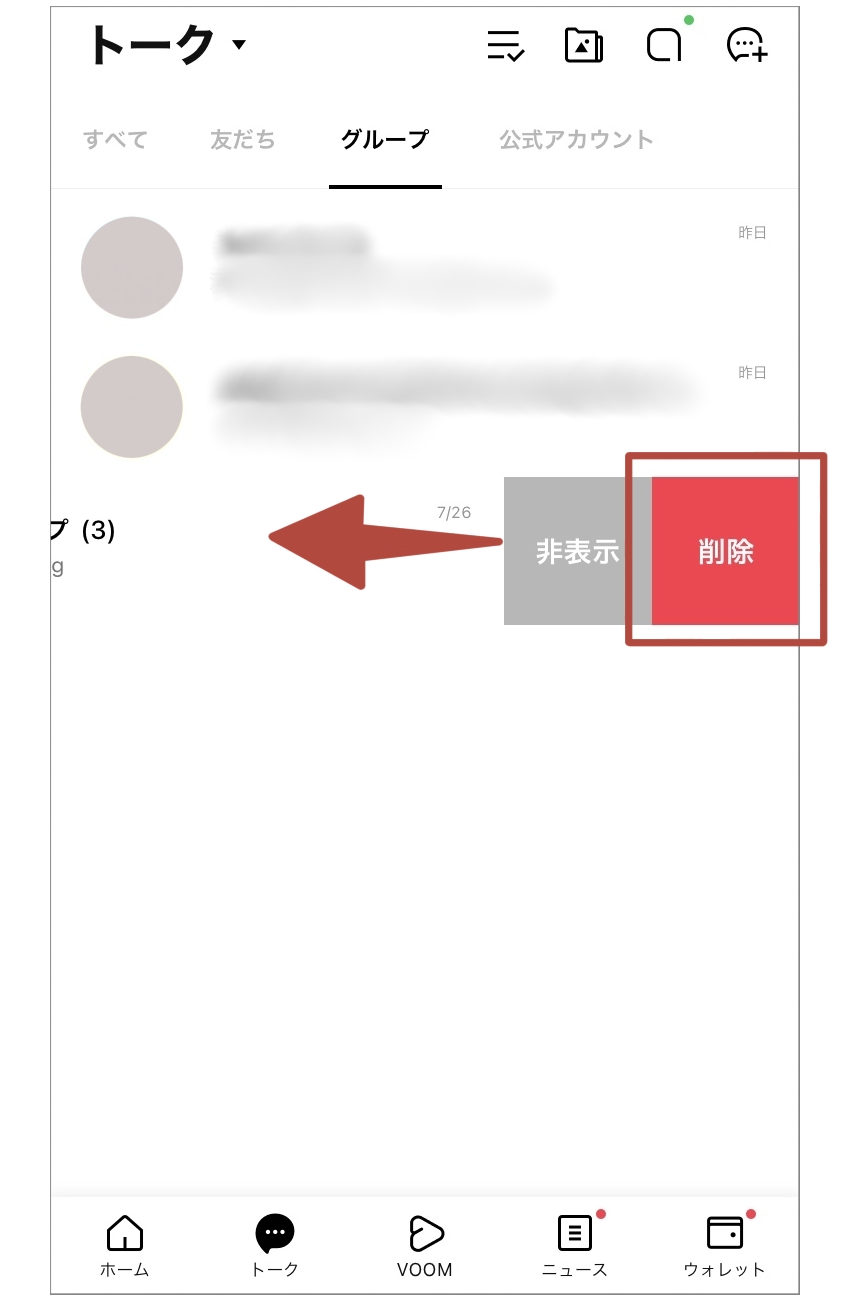
LINEのグループトークは「退出」の他に「削除」もあります。
削除は、トーク履歴の削除をする操作なので、退出はされません。
- 退出:グループトークから抜ける。トーク履歴も閲覧できなくなる。
- 削除:グループに所属したまま、トーク履歴を削除する。
トーク履歴を消しても、友だちリストの「グループ」からトークを開始することで、再度会話ができます。
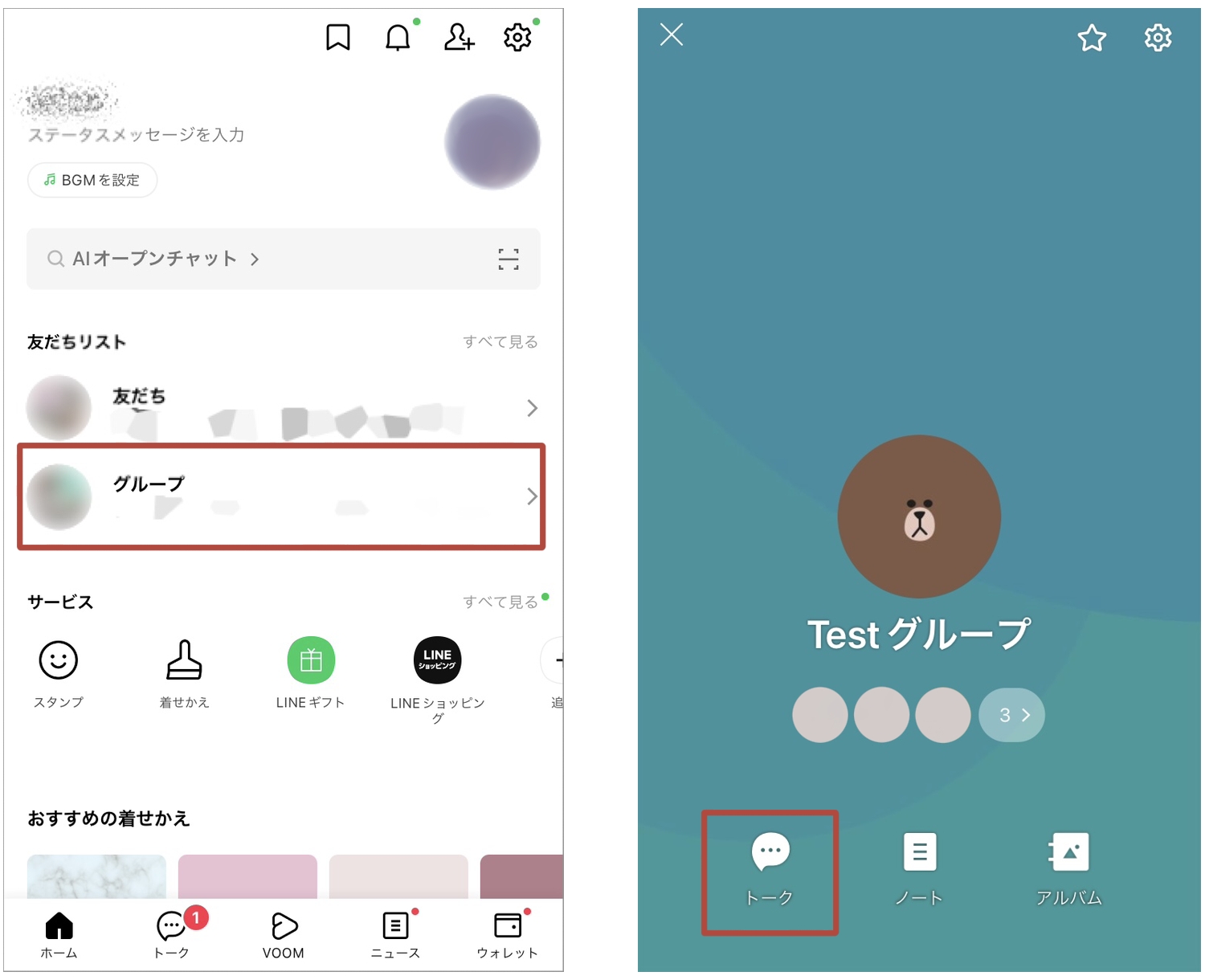
グループトークの退出でよくある質問
グループトークの退出に関するよくある質問に回答します。
グループを退出すると自分の投稿やアルバムは削除される?
グループを退出しても、自分の過去の投稿やアルバム、画像は削除されません。
つまり、退出後も他のメンバーからは、あなたの過去のやり取りが引き続き見られる状態です。
もしアルバムや画像を削除したい場合は、退出前に削除しましょう。
トーク履歴に関しては、24時間が過ぎると送信取消できなくなります。以前の投稿は相手のトーク履歴からは消えませんのでご注意ください。
データを消す前に保存しておきたい場合は、以下の記事をご参照ください。
1対1のトークは退出できる?
「1対1のLINEトークから退出したい」と考える方もいるかもしれませんが、個人トークにはグループのような「退出」機能はありません。
退出できるのはあくまでグループトーク限定であり、1対1のトークでは適用されない仕様です。
ただし、「やり取りを見返したくない」「関係を整理したい」といった場合には、以下のような対応が可能です。
・トーク履歴を削除する:自分のLINE上から会話の内容を消去できます。ただし、相手の画面には残ったままです。
・相手を非表示にする:トーク一覧に表示されなくなり、うっかり開いてしまうのを防げます。関係自体はそのままです。
・相手をブロックする:メッセージや通話の通知が届かなくなり、接触を断つことができます。
いずれも「退出」とは異なり、自分の画面や通知の状態を整える方法です。相手には基本的に通知されませんが、ブロックは間接的に気づかれる可能性もあるため注意が必要です。
バレない方法やこっそり抜けられる裏技はあるの?
結論からお伝えすると、LINEグループから誰にもバレずにこっそり抜ける方法や裏技は存在しません。
グループを退出すると、他のメンバー全員のトーク画面に「〇〇が退出しました」というメッセージが自動的に表示されてしまうためです。
ですので、一言メッセージを残すなどの配慮をしてみてください。
グループの退出には気を遣おう
この記事では、LINEグループの退出方法や通知の仕組み、バレない対処法の可否、削除との違いなどについて詳しく解説してきました。
LINEグループを退会すると、「〇〇が退出しました」というメッセージが必ずメンバー全員に表示されるため、完全にバレずに抜けることはできません。
そのため、突然退出するのではなく、一言メッセージを添えるなどの配慮をすると印象がやわらぎます。
ぜひ今回の内容を参考に、あなたにとってベストな方法でグループを退出してみてください。











-1.jpeg)

